Kļūdu labošanas saskarne netiek atbalstīta

- 1220
- 242
- Bernard Rice
Kļūda "interfeiss netiek atbalstīts" notiek, mēģinot atvērt programmu vai personalizācijas parametrus (piemēram, ekrāna iestatījums). Visbiežāk tas notiek ar Windows 7 un 10 sistēmām. Tālāk jūs uzzināsiet, kāpēc tas notiek un kā to novērst.

Kļūdas cēloņi logos
Kļūdas "interfeisa iemesls netiek atbalstīts" ir Windows 7 vai 10 sistēmas failu bojājums vai vienkārši kļūme. Tas notiek pēc reģistra grozīšanas, tweaks, darba paātrinātāju un citu papildu komunālo pakalpojumu izmantošana, kas traucē OS darbam. Dažreiz tas var notikt, ja programmatūra ir instalēta nepareizi vai vīrusi iekļūst datorā.
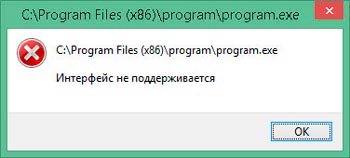
Ar vienu un to pašu tekstu ir vairākas kļūdas, bet dažādās piezīmēs:
- Nosūtīts ar: \ Windows \ REFEDIT.EXE nozīmē, ka problēma ir reģistrā un izpaužas, kad tiek palaista programmatūra;
- Ja logs ir uzrakstīts loga augšpusē "2147467262", tas var nozīmēt, ka neveiksme ir notikusi instalēšanas posmā;
- Visbeidzot, uzraksta parādīšanās, atverot personalizācijas parametrus, norāda uz nepieciešamību pārreģistrēt sistēmas bibliotēkas.
Tagad, kad mēs uzzinām, kāpēc rodas problēma, jūs varat sākt ar to cīnīties.
Kļūdas labošana "interfeiss netiek atbalstīts"
Sāksim ar visvienkāršāko: kad jūs zvanāt uz personalizācijas iestatījumiem, noklikšķinot uz papildu manipulatora pogas un saņemiet atbildi no Explorer.exe, ka "interfeiss netiek atbalstīts" - tas visbiežāk notiek ar Windows 7. Izveidojiet šādu:
- Ievadiet sistēmas meklēšanu: komandrindu.
- Noklikšķiniet uz ikonas ar labo pogu un atlasiet palaist kā administratoru.
- Rakstiet zem CD \ kursora un nospiediet "Inter".
- Tagad raksti dir *.Dll /s /b> regdll.Sikspārnis un atkal nospiediet "Inter".
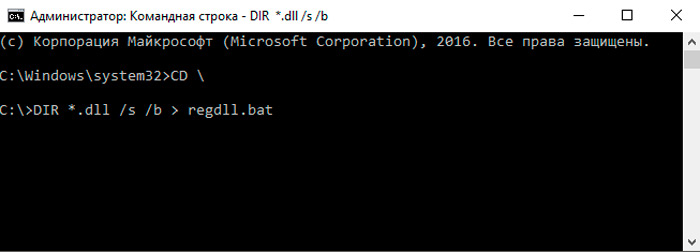
- Notepad Regdll.Sikspārnis, noklikšķiniet uz "Inter" - piezīmjdatu programmas logs parādīsies ar datiem.
- Komandrindā ievadiet ceļu, noklikšķiniet uz “Inter”, jūs redzēsit detalizētu sadaļu un failu filiāli - nokopējiet visu tajā uzrakstīto un ievietojiet kaut kur, lai būtu ātra piekļuve (piemēram, teksta redaktorā).
- Atgriezieties komandrindā, ievadiet: Path = C: \ Windows; C: \ Windows \ Command; C: \ Windows \ programma ~ \ piederumi, noklikšķiniet uz "Inter".
- Ievietojiet to, ko esat nokopējis iepriekš, un noklikšķiniet uz Inter.
- Rakstīt: C: \ Windows \ System32 \ RegSVR32.exe /s c: \ un noklikšķiniet uz "Inter", un, ja jums tiek paziņots, ka šāda filiāle nav, tad brauciet ar citu: C: \ Windows \ System \ RegSVR32.Exe /s c: \.
- Atcerieties failu ar datiem piezīmjdatorā un nomainiet tur norādītos filiāles uz C: \ Windows \ System32 \ RegSvrexe /S C: \ vai uz C: \ Windows \ System \ RegSVR32.exe /s c: \ - atkarībā no tā, kurš ceļš izrādījās patiess. Neaizmirstiet novērst izmaiņas.
- Vēlreiz atgriezieties komandrindā un iestatiet regdll.Nūja.
- Tagad sāksies ilga atkārtota reģistrācija, kuras laikā logi parādīsies tur, kur jums jānoklikšķina uz OK. Kad process beidzot beidzas, atgriezieties šajā kopētajā tekstā no sestā punkta un uzrakstiet to komandrindā.
Tas ir diezgan traucējošs bizness, bet tas palīdz labot kļūdu. Pēc tā likvidēšanas neaizmirstiet izdzēst Tweeter - OS programmu “plāni iestatījumi”, kuru izmantojat. Visticamāk, tieši viņa izrādījās nepatikšanas vainīgais.
Tagad mēs apsveram citu iespēju: kad nesen instalētā programma nesākas no Windows konteksta izvēlnes, demonstrējot logu ar kodu 2147467262 un informāciju par neatbalstītu interfeisu.
- Iegūstiet sistēmas meklēšanu: sistēmas konfigurācija.
- Atlasiet un paplašiniet MSCONFIG.
- Atveriet cilni Vispārīgi.
- Noņemiet atzīmi no parastā bagāžnieka punkta un pārkārtojiet uz selektīvās bagāžnieka.
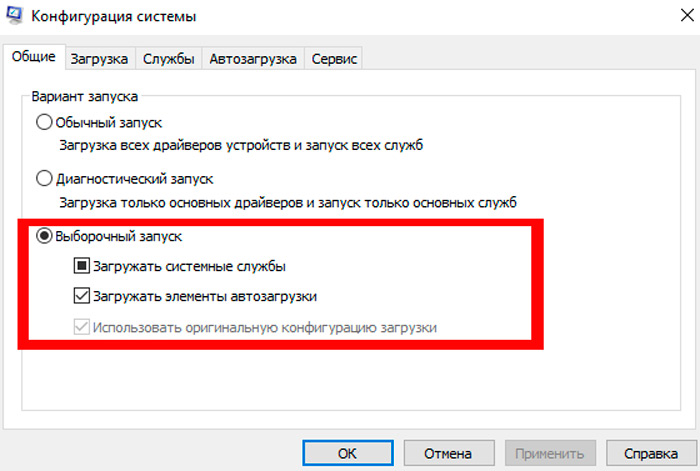
- Noņemiet arī atzīmi no slodzes startēšanas vienumiem.
- Tagad augšējā atveriet cilni Services un Mark Don 'Display Services.
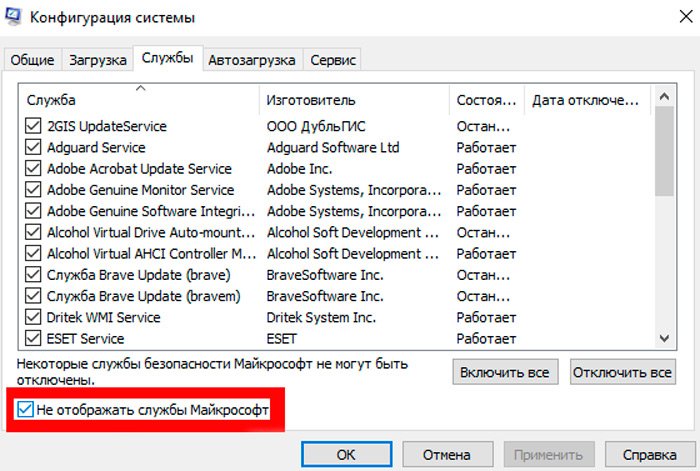
- Noklikšķiniet uz "Lietot".
Tagad pāriesim uz notikumu, kad ilgi instalēta programma nevēlas sākt. Vispirms mēģināsim izmantot atkopšanas punktus:
- Atveriet "Sākt" un atstājiet kontu.
- Noklikšķiniet uz displeja ikonas ar slēdža “VCL/OFF” attēlu, noklikšķiniet uz “Shift” un atlasiet “Relad”.
- Parādītajā logā noklikšķiniet.
- Vēlreiz ievadiet administratora kontu un pārbaudiet, vai ir piemēroti atkopšanas punkti. Ja viņiem ir, palaidiet Rustore punktus un gaidiet procesa beigas.
Ja nekas no tā nenāca, reģistra izmantošana no cita datora var palīdzēt:
- Atveriet parasti strādājošu datoru un ievietojiet tajā noņemamu barotni.
- Iegūstiet meklē.
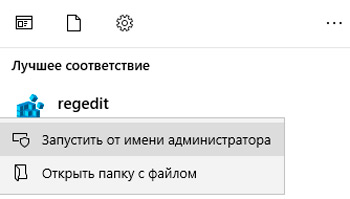
- Ievadiet līniju: Regedit un noklikšķiniet uz "Inter".
- Kreisajā pusē atrodiet hkey_classes_root \.exe, noklikšķiniet uz PKM un sāciet eksportu.
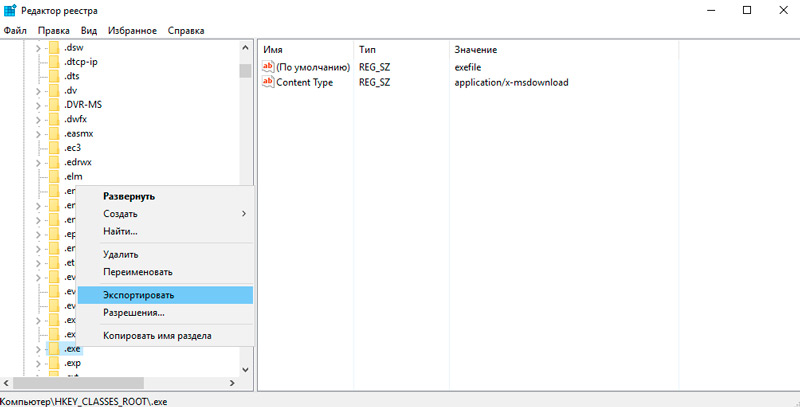
- Ko jūs vēlaties, galvenais ir tas, ka jūs saprotat, un norādiet pagarinājumu, kā .regons.
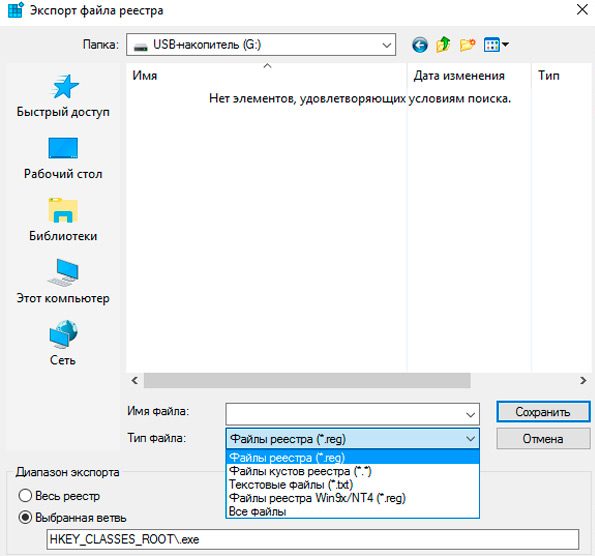
- Tādā pašā formā saglabājiet sadaļu hkey_classes_root \ exefile.
- Ieslēdziet problemātisko datoru, pievienojiet tam pārvadātāju un palaidiet kopētus failus ar dubultklikšķi.
- Atbildiet uz sistēmas apstiprinošu jautājumu, vai jūs patiešām vēlaties mainīt reģistru.
- Atjaunot OS.
Varbūt šī ir optimālākā iespēja, bet modernāki lietotāji var izmēģināt manuālu regi faila izveidi, lai atjaunotu EXE palaišanu. Tas tiek darīts, ja jūs stingri zināt, kurā sadaļā ir darbības traucējumi, un jūs varat izgatavot kodus (vai arī jums ir gatavi kodi):
- Tradicionāli kā platforma regi-faila sastādīšanai tiek izmantota “piezīmju grāmatiņa”, sakārtojiet to un ievietojiet kodu vai izveidojiet savu.
- Noklikšķiniet uz File- Saglabāt kā.
- Norādiet faila tipu kā visus failus un ievietojiet paplašinājumu .Reg, noklikšķiniet uz Labi.
- Tagad to var palaist, un tas automātiski nonāks reģistrā.
Pēdējais pasākums ir diezgan riskants un rada zināmus draudus - ja jūs kļūdāties, sistēmā var rasties liela kļūme, tāpēc esiet piesardzīgs.
- « PPTP savienojuma iestatīšana Windows OS
- XSplit raidorganizācijas programmatūras programmatūra vietnē YouTube »

